विंडोज 10 में पावरशेल को अनइंस्टॉल कैसे करें
पावरशेल(PowerShell) एक क्रॉस-प्लेटफ़ॉर्म कार्य स्वचालन और कॉन्फ़िगरेशन प्रबंधन है जो कमांड-लाइन(Command-Line) से काम करता है । यह सभी सुविधाएँ प्रदान करता है जो एक कमांड प्रॉम्प्ट(Command Prompt) को पेश करनी होती है।

हालांकि यह सर्व-शक्तिशाली है, आम उपयोगकर्ता, विशेष रूप से होम(Home) संस्करण का उपयोग करने वाले, इसे व्यर्थ पा सकते हैं। इसलिए यदि आप उन उपयोगकर्ताओं में से एक हैं, और Windows 10 से PowerShell को अनइंस्टॉल करना चाहते हैं , तो इस पोस्ट का अनुसरण करें।
विंडोज 10(Windows 10) में पावरशेल(PowerShell) को अनइंस्टॉल कैसे करें
पावरशेल(PowerShell) एक ऐसी सुविधा है जिसे विंडोज नियमित स्थापना के शीर्ष पर स्थापित करता है। इसलिए यदि आप इनमें से किसी एक तरीके से इसे हटाना चुनते हैं, तो यह विंडोज 10(Windows 10) में कुछ भी नहीं तोड़ेगा ।
- किसी भी अन्य ऐप की तरह अनइंस्टॉल करें
- Windows सुविधाओं का उपयोग करके अनइंस्टॉल करें
- DISM का उपयोग करके PowerShell को अक्षम करें
आप पावरशेल(PowerShell) को हटाने के लिए इनमें से किसी भी तरीके का उपयोग कर सकते हैं ।
पढ़ें(Read) : पॉवरशेल स्टार्टअप पर खुलता है(PowerShell opens at Startup) ।
1] इसे किसी भी अन्य ऐप की तरह अनइंस्टॉल करें
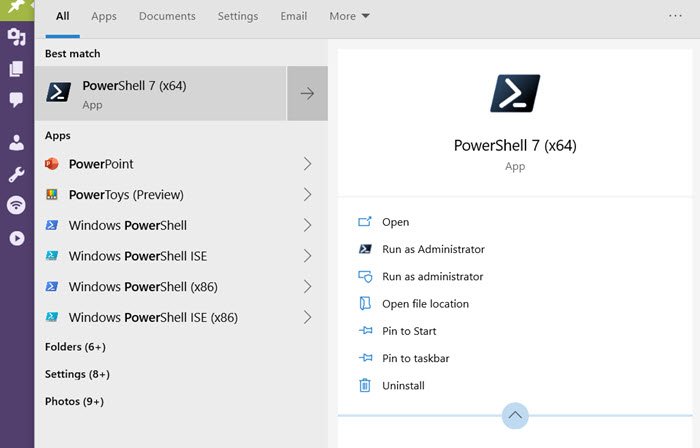
अन्य कार्यक्रमों की तरह, पावरशेल(PowerShell) को आसानी से अनइंस्टॉल किया जा सकता है।
(Type PowerShell)स्टार्ट मेन्यू(Start Menu) सर्च बॉक्स में पावरशेल टाइप करें। यह पावरशेल के सभी संस्करणों यानी पावरशेल(PowerShell) ( x86 ), पावरशेल(PowerShell) , पावरशेल (PowerShell)7(PowerShell 7) और बहुत कुछ को प्रकट करेगा। उनमें से किसी पर राइट-क्लिक करें, और स्थापना रद्द करें(Uninstall) चुनें । आप मेनू का विस्तार भी कर सकते हैं और इसे अनइंस्टॉल करना चुन सकते हैं।
एकमात्र संस्करण जिसे आप अनइंस्टॉल नहीं कर सकते हैं वह है पावरशेल आईएसई(PowerShell ISE) , उर्फ विंडोज पावरशेल इंटीग्रेटेड स्क्रिप्टिंग एनवायरनमेंट(Windows PowerShell Integrated Scripting Environment) । यह उन डेवलपर्स के लिए उपयोगी है जो एक विंडोज-आधारित ग्राफिक यूजर इंटरफेस में कमांड चला सकते हैं और स्क्रिप्ट लिख सकते हैं, परीक्षण कर सकते हैं और डिबग कर सकते हैं।
2] प्रोग्राम(Program) और सुविधाओं का उपयोग करके अनइंस्टॉल करें(Uninstall)
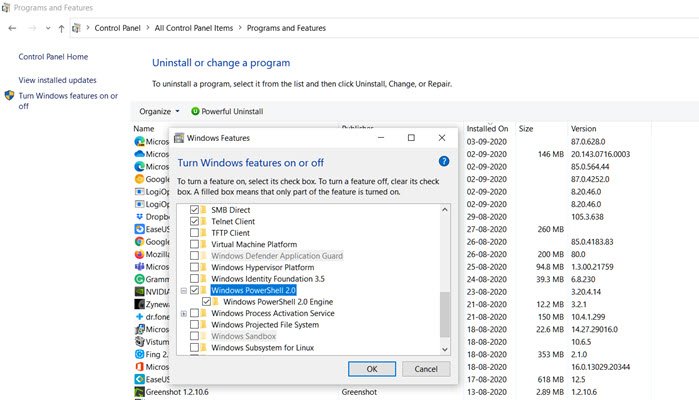
- रन(Run) प्रॉम्प्ट में कंट्रोल(Control) टाइप करें ( Win + R ), और एंटर की दबाएं(Enter) ।
- पता लगाएँ और (Locate)प्रोग्राम(Programs) और सुविधाएँ पर क्लिक करें
- फिर बाएं पैनल पर "विंडोज़ फ़ीचर चालू या बंद करें" लिंक पर क्लिक करें
- (Locate)प्रकट होने वाले कार्यक्रमों की सूची से पॉवरशेल 2.0 का (Uncheck PowerShell 2.0)पता लगाएँ और अनचेक करें।
- ओके पर क्लिक करें , और प्रोग्राम को (Click Ok)पावरशेल(PowerShell) की स्थापना रद्द करने की प्रक्रिया को पूरा करने दें
3] DISM का उपयोग करके पावरशेल को अक्षम करें
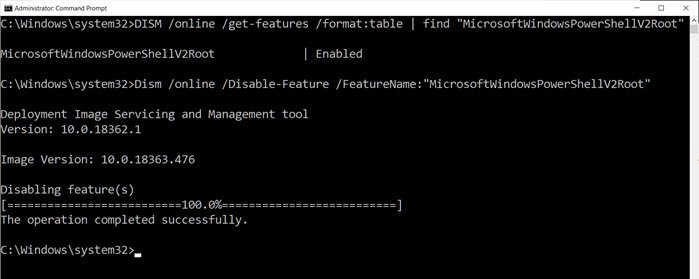
रन(Run) प्रॉम्प्ट ( Win + R ) में CMD टाइप करके और फिर Shift + Enterकमांड प्रॉम्प्ट(Command Prompt) खोलें । एक बार लॉन्च होने के बाद, सत्यापित करने के लिए कमांड टाइप करें और निष्पादित करें।
DISM /online /get-features /format:table | find "MicrosoftWindowsPowerShellV2Root"
यदि यह कहता है, सक्षम करें(Enable) , इसे अक्षम करने के लिए अगला आदेश टाइप करें।
Dism /online /Disable-Feature /FeatureName:"MicrosoftWindowsPowerShellV2Root"
यदि आप अपना विचार बदलते हैं, तो आप इसे फिर से सक्षम करने के लिए निम्न आदेश निष्पादित कर सकते हैं।
Dism /online /Enable-Feature /FeatureName:"MicrosoftWindowsPowerShellV2Root"
यही बात है।
टिप : आप (TIP)विंडोज 10(Windows 10) में सुरक्षा नीति और स्थानीय समूह नीति संपादक(Local Group Policy Editor) का उपयोग करके पावरशेल को भी अक्षम कर सकते हैं(disable PowerShell)
जबकि पावरशेल(PowerShell) अपने आप में रह सकता है, और आपको इसे बिल्कुल भी हटाने की आवश्यकता नहीं है। वास्तव में, यदि आप इसे छोड़ देते हैं, तो यह किसी दिन काम आ सकता है। यह वह टूल है जिसकी आपको पहले से इंस्टॉल किए गए ऐप्स को अनइंस्टॉल करने की आवश्यकता होगी । तो आप इसे रखने पर विचार कर सकते हैं।
मुझे उम्मीद है कि पोस्ट ने आपको अपने विंडोज 10 पीसी से पावरशेल को हटाने में मदद की।(PowerShell)
Related posts
विंडोज 10 में पावरशेल का उपयोग करके आईपी या वेबसाइट को कैसे ब्लॉक करें
विंडोज 10 पर पावरशेल कमांड हिस्ट्री कैसे देखें
विंडोज 10 में पावरशेल का उपयोग करके वेबकैम कैसे खोजें और अक्षम करें
Windows 10 के WinX मेनू में कमांड प्रॉम्प्ट को PowerShell से बदलें
विंडोज 10 में संदर्भ मेनू में पावरशेल कैसे जोड़ें
फोर्स अनइंस्टॉल प्रोग्राम जो विंडोज 10 में अनइंस्टॉल नहीं होंगे
विंडोज 10 स्टार्ट मेन्यू में पॉवरशेल को कमांड प्रॉम्प्ट से बदलें
Ashampoo WinOptimizer विंडोज 10 को ऑप्टिमाइज़ करने के लिए एक फ्री सॉफ्टवेयर है
विंडोज 10 पर अनइंस्टॉल नहीं होने वाले प्रोग्राम को कैसे अनइंस्टॉल करें
8 विशेषताएं जो विंडोज 10 के कमांड प्रॉम्प्ट और पावरशेल में नई हैं?
Windows 10 पर CMD और PowerShell में स्क्रॉल-फ़ॉरवर्ड अक्षम करें
Windows 10 में IExpress के साथ PowerShell स्क्रिप्ट (PS1) फ़ाइल को EXE में कनवर्ट करें
विंडोज 10 में नेटवर्क स्निफर टूल PktMon.exe का उपयोग कैसे करें
विंडोज 10 पर पावरशेल के साथ इंस्टॉल किए गए प्रोग्रामों की सूची कैसे बनाएं
विंडोज 10 में आईपी एड्रेस बदलने के 3 तरीके
विंडोज 10 में अनइंस्टॉल विकल्प के बिना विंडोज अपडेट को अनइंस्टॉल करें
3 चरणों में पावरशेल का उपयोग करके विंडोज 10 ऐप्स को कैसे अनइंस्टॉल करें
विंडोज 10 के लिए शीर्ष 3 रेडिट ऐप जो विंडोज स्टोर पर उपलब्ध हैं
ProgDVB के साथ विंडोज 10 पर डिजिटल टीवी देखें और रेडियो सुनें
विंडोज 10 पर प्रोग्राम को ठीक से कैसे अनइंस्टॉल करें
